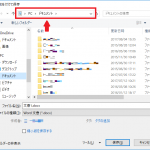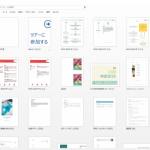Excelの便利な印刷テクニック~(1)必要な部分のみ印刷~
Excelのご質問で意外に多いのが「印刷」に関するもの。
「思い通りに印刷できない!」なんてイラッとしたご経験ありませんか?
そんな時にもスッキリ解決!印刷に関する便利なテクニックについてご紹介します。
今回は「Excelの必要な部分だけを印刷したい」という時のテクニックについてご紹介します。
表の一部分だけ印刷したい。なんて時には便利ですね!
操作方法(Excel2007・2010・2013の場合)
①印刷したいセル範囲を選択します。ここでは表の一部分を選択してみます。
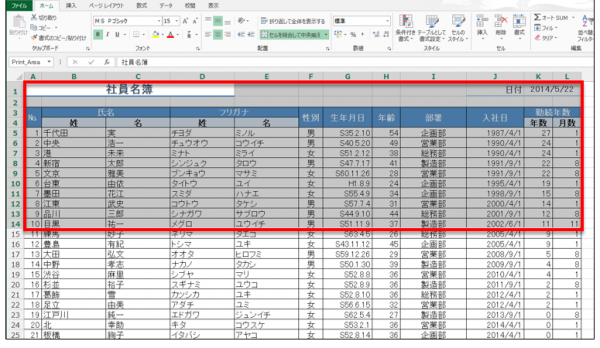
②[ページレイアウト]タブ→[ページ設定]グループにある[印刷範囲]▼をクリックして[印刷範囲の設定]を選択します。
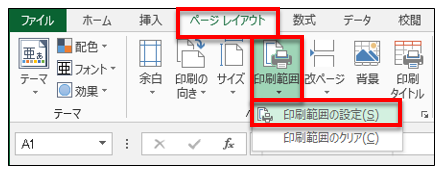
以上!操作はかんたん!早速どのように印刷されているか見てみましょう!
印刷プレビューはCtrlキーを押しながらPキーを押すとすぐに確認できますよ。
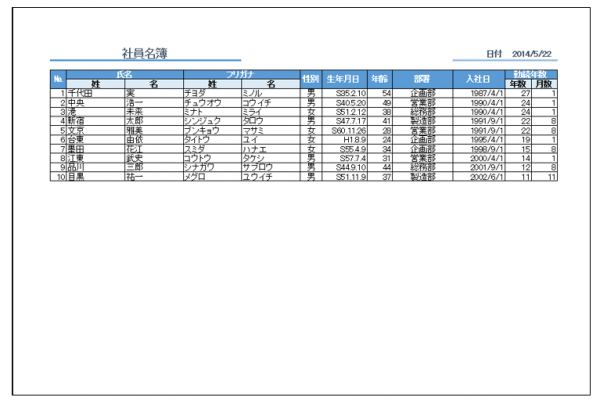
このように選択した部分のみが印刷されます!覚えてしまえば非常にかんたんですね!
印刷範囲を元に戻したい時は、[印刷範囲]▼をクリックして[印刷範囲のクリア]を選択してください。
いかがでしたでしょうか?大量なデータの必要な部分だけを印刷したい時などは、とても便利ですね! 「これは使える!」と思った方は是非活用してみてください。
このような便利な「印刷」に関する機能は、実はMOSの試験範囲にも含まれています。知っておくと便利な機能がまとめて学習できるので、MOSはもっとExcelをスマートに使いこなしたい方にもおすすめの資格ですよ!
「パソコン教室わかるとできる」は教室数トップクラスのパソコン教室なので安心して通っていただけます。全国に約200教室展開していますので、まずはお近くの教室までお気軽に無料体験をお申し込みください!
・無料体験のお申し込みはこちら